Paramètre UTM
Les paramètres UTM, qui signifient Urchin Tracking Module, sont des éléments critiques du marketing numérique et de l'analyse, notamment dans les configurations de Google Analytics.
Ce sont des extraits de texte ajoutés à la fin d'une URL via des paramètres de requête pour aider à suivre le succès des campagnes de marketing en ligne.
Il existe cinq paramètres UTM différents : utm_source, utm_medium, utm_campaign, utm_term et utm_content.
- Le utm_source identifie le site qui a envoyé le trafic, un paramètre requis pour tout suivi UTM.
- Le utm_medium identifie le type de lien utilisé, comme le coût par clic ou l'email. Aussi un paramètre requis.
- Le utm_campaign identifie une promotion de produit spécifique ou une campagne stratégique.
- Le utm_term est utilisé pour identifier les termes de recherche.
- Le utm_content identifie ce qui a été spécifiquement cliqué pour amener l'utilisateur sur le site, souvent utilisé pour les tests A/B et les publicités ciblées par contenu.
- Le paramètre utm_marketing_tactic identifie les stratégies marketing spécifiques appliquées dans une campagne, vous permettant de suivre les différentes tactiques utilisées pour cibler votre audience.
- Le paramètre utm_creative_format spécifie le type de création utilisé dans votre campagne, vous aidant à différencier entre différents formats ou styles de publicités.
- Le paramètre utm_id est utilisé pour associer la campagne à un ID afin d'importer ultérieurement des données de campagne supplémentaires comme le coût dans GA4.
Exemple
Voyons un exemple avec un lien imaginaire vers une page de destination et certaines valeurs pour les paramètres.
Lien de campagne vers la page de destination : https://example.com/sale
Valeurs pour les paramètres :
| Paramètre UTM | Valeur |
|---|---|
| utm_source | facebook.com |
| utm_medium | cpc |
| utm_campaign | spring sale 20% |
| utm_term | men's wear |
| utm_content | yellow background |
| utm_creative_format | video ad |
| utm_marketing_tactic | retargeting |
| utm_id | 87623867 |
Lien final incluant les paramètres UTM
https://example.com/sale?utm_source=facebook.com&utm_medium=cpc&utm_campaign=spring+sale+20%25&utm_term=men%27s+wear&utm_content=yellow+background&utm_creative_format=video+ad&utm_marketing_tactic=retargeting&utm_id=87623867
Notez que les valeurs devront être encodées en URL à la fin. Mais ne vous inquiétez pas. Les outils (voir plus bas) le feront automatiquement pour vous. Vous n'avez pas à le faire manuellement.
Soyez également attentif à la sensibilité à la casse avec les paramètres UTM. Même un simple changement de minuscule à majuscule divisera vos données de Google Analytics en un nom de campagne différent, par exemple.
Quel est le but d'utiliser les paramètres UTM dans Google Analytics ?
Les paramètres UTM dans Google Analytics suivent le nombre de visiteurs du site Web provenant de liens spécifiques, ce qui est crucial pour évaluer les campagnes publicitaires payantes.
En surveillant les achats effectués par ces visiteurs, un spécialiste du marketing numérique peut soustraire le coût de la campagne de ces profits pour déterminer le retour sur investissement (ROI) de la campagne.
Comprendre les différents types de paramètres UTM
UTM Source (utm_source)
Ce paramètre identifie l'origine de votre trafic, par exemple le site Web ou la publication. Par exemple, si votre trafic provient d'une plateforme de médias sociaux comme Facebook, votre source UTM serait utm_source=facebook.
Il est crucial d'identifier avec précision vos sources de trafic pour comprendre quels sites Web génèrent le plus de visiteurs.
UTM Medium (utm_medium)
Ce paramètre spécifie le support marketing, tel que l'email, la bannière, le CPC (Coût par Clic) ou la newsletter.
Avec le utm_medium, vous pouvez, pour ainsi dire, différencier davantage les différentes manières dont la source a généré du trafic pour vous. Par exemple, si vous réalisez une campagne de bannière sur un autre site Web, votre support UTM serait utm_medium=banner.
Cela vous aide à identifier quel support marketing est le plus efficace.
Pour l'attribution à l'un des groupes de canaux par défaut, Google Analytics s'appuie fortement sur utm_medium, vous voudrez donc utiliser la valeur appropriée pour que le regroupement par défaut des canaux fonctionne. Sinon, vous risquez que les visites soient regroupées dans un mauvais canal.
Suivez les valeurs indiquées dans le tableau ci-dessous pour garantir un regroupement correct des canaux pour le trafic de votre campagne (source).
| Channel | Définition |
|---|---|
| Direct | La source correspond exactement à direct ET le Medium correspond exactement à (not set) OU le Medium correspond exactement à (none) |
| Organic Search | Le Medium correspond exactement à organic |
| Social | Social Source Referral correspond exactement à Yes OU le Medium correspond à regex ^(social|social-network|social-media|sm|social network|social media)$ |
Le Medium correspond exactement à email | |
| Affiliates | Le Medium correspond exactement à affiliate |
| Referral | Le Medium correspond exactement à referral |
| Paid Search | Le Medium correspond à regex ^(cpc|ppc|paidsearch)$ ET Ad Distribution Network ne correspond pas exactement à Content |
| Other Advertising | Le Medium correspond à regex ^(cpv|cpa|cpp|content-text)$ |
| Display | Le Medium correspond à regex ^(display|cpm|banner)$ OU Ad Distribution Network correspond exactement à Content |
| (unavailable) or (other) | Les sessions ne correspondent à aucune description de canal. |
Campagne UTM (utm_campaign)
Ce paramètre est utilisé pour identifier un nom de campagne spécifique. Par exemple, si vous réalisez une vente de printemps, vous pourriez utiliser utm_campaign=spring_sale.
Cela vous permet de distinguer les campagnes et de comparer leurs performances individuelles.
Terme UTM (utm_term)
Ce paramètre est utilisé pour identifier les termes de recherche utilisés dans les campagnes de recherche payante. Par exemple, si vous ciblez le mot-clé "chaussures de course" avec Google Ads, votre terme UTM serait utm_term=running+shoes.
Cela vous aide à comprendre quels mots-clés génèrent le plus de trafic.
Le paramètre utm_term ne doit pas être utilisé à mauvais escient pour toute autre information. Sinon, les rapports de mots-clés seront pollués avec des données non relatives aux mots-clés, rendant difficile l'analyse des mots-clés les plus rentables.
Ainsi, en limitant utm_term uniquement à l'utilisation de mots-clés, vous pourrez analyser correctement les données de mots-clés dans les rapports GA.
Contenu UTM (utm_content)
Ce paramètre est utilisé pour différencier du contenu ou des liens similaires au sein de la même annonce.
Par exemple, si vous avez deux titres différents dans la même campagne par email, vous pouvez utiliser utm_content=spring_sale_is_here et utm_content=20_percent_off pour suivre quel titre génère le plus de clics.
Le contenu UTM n'est pas encore signalé par défaut dans les propriétés Google Analytics 4. Vous devrez l'ajouter en tant que définition personnalisée.
Format Créatif UTM (utm_creative_format)
Le paramètre utm_creative_format vous aide à identifier le type de création utilisé dans votre campagne, comme les publicités display, les publicités natives ou les publicités vidéo.
Il vous permet donc de suivre et de comparer la performance des différents formats créatifs entre eux. Sachez cependant que ce paramètre n'est pas encore affiché dans l'interface Google Analytics 4.
Tactique Marketing UTM (utm_marketing_tactic)
Le paramètre utm_marketing_tactic est utilisé pour identifier les stratégies marketing spécifiques appliquées dans une campagne. Il vous aide ainsi à différencier les différentes approches pour cibler une audience.
Sachez cependant que ce paramètre n'est pas encore signalé dans les propriétés Google Analytics 4.
ID UTM (utm_id)
Lors de la création de liens de campagne, spécifiez une valeur d'ID unique dans le paramètre utm_id.
Plus tard, lors du téléchargement des données de coût pour cette campagne dans GA4, utilisez cette même valeur d'ID. Cela permet à GA4 d'associer les données de coût au trafic de la campagne correspondante.
En associant les ID, Google Analytics peut attribuer correctement les données de coût à chaque campagne spécifique. Vous n'avez plus à vous soucier de données de coût et de performance mal alignées.
Avec l'ID UTM correctement implémenté, les rapports GA4 refléteront avec précision le retour sur les dépenses publicitaires de la campagne. Vous pouvez clairement voir si vos campagnes sont rentables ou non.
Comment les paramètres UTM fonctionnent avec Google Analytics
Lorsqu'un utilisateur clique sur un lien avec des paramètres UTM, les paramètres deviennent visibles dans l'URL de la barre d'adresse du navigateur lorsque la session commence.
Les paramètres UTM sont ajoutés à l'URL en tant que paramètres de requête. Google Analytics attribue alors automatiquement la session en fonction des informations provenant des paramètres de requête utm_source et utm_medium présents dans l'URL. Les paramètres UTM sont donc des dimensions au niveau de la session, ce qui signifie qu'ils s'appliquent à tous les hits de cette même session.
Ce mécanisme d'attribution automatique vous permet de suivre la source et le support de votre trafic sans configuration supplémentaire.
L'ajout de paramètres UTM à une URL n'affecte pas le chargement de la page ou la fonctionnalité du site web.
De plus, Google Analytics est conçu pour filtrer ces paramètres lors de l'affichage des URL dans l'interface, garantissant ainsi que vos rapports sont clairs et faciles à comprendre. L'interface n'affichera que l'URL propre, éliminant ainsi tout problème de regroupement potentiel causé par les paramètres.
Comment créer des paramètres UTM pour les URLs
Créer des paramètres UTM pour vos URLs est un processus simple avec les bons outils. Au lieu de modifier manuellement vos URLs, utilisez un outil comme le Campaign URL Builder. Cet outil vous permet de saisir les informations nécessaires et génère automatiquement une URL avec les paramètres UTM appropriés.
Lors de l'utilisation du paramètre utm_medium, assurez-vous d'utiliser les valeurs correctes selon le tableau fourni pour permettre un regroupement de canaux par défaut efficace dans Google Analytics.
Une fois que votre URL avec des paramètres UTM est générée, enregistrez-la dans une feuille de calcul ou un outil similaire pour référence future. Cette pratique garantit la cohérence de vos efforts de suivi et permet un accès facile chaque fois que vous devez réutiliser l'URL.
Utilisation des paramètres UTM avec différentes plateformes
Comment utiliser les paramètres UTM avec les publicités Facebook
Vous pouvez ajouter des paramètres UTM lors du processus de création d'annonces dans Ads Manager.
Vous avez la flexibilité d'utiliser les paramètres personnalisés que vous choisissez ou d'utiliser les paramètres d'URL dynamiques de Facebook, qui remplissent automatiquement les valeurs des paramètres UTM en fonction de votre configuration d'annonce et de votre diffusion. Facebook propose des paramètres dynamiques tels que ad_id, adset_id, campaign_id, ad_name, adset_name, campaign_name, placement et site_source_name - qui, comme vous pouvez le voir, sont très similaires aux paramètres UTM.
Ainsi, pour le suivi avec Google Analytics, vous pouvez utiliser des paramètres comme utm_campaign={{campaign.name}}&utm_content={{ad.name}}. Ceux-ci remplissent dynamiquement le nom de la campagne et de l'annonce lorsque vous diffusez votre annonce.
Comment utiliser les paramètres UTM avec les formulaires HubSpot
Vous pouvez créer des codes UTM dans HubSpot en accédant à vos outils d'analyse, en ouvrant le Tracking URL Builder et en remplissant chaque attribut de votre code UTM. Comme toujours avec les paramètres UTM, il est crucial de maintenir la cohérence de vos codes UTM, en s'assurant qu'ils sont concis, descriptifs et uniformément capitalisés. Il est également bénéfique de garder une liste de vos liens UTM pour une référence facile plus tard.
Comment utiliser les paramètres UTM avec les hashbangs
Lors de l'utilisation de paramètres UTM avec des hashbangs dans les URLs, les hashbangs doivent être placés après les paramètres UTM.
Par exemple, une URL comme www.example.com/#top devrait devenir
www.example.com/?utm_source=twitter&utm_medium=social&utm_campaign=launch#top
...après avoir ajouté les paramètres UTM.
Si l'encodage d'URL est nécessaire, utilisez des fonctions comme encodeURIComponent() en JavaScript pour encoder le caractère dièse. Cela garantit le bon fonctionnement des hashbangs et des paramètres UTM.
Comment utiliser les paramètres UTM avec les emails
Par défaut, Google Analytics ne peut pas attribuer avec précision le trafic provenant des campagnes de marketing par email. Ce trafic apparaît comme "Direct" dans les rapports GA, ne donnant aucune visibilité sur la performance du canal email.
Pour résoudre ce problème, vous pouvez ajouter des paramètres UTM comme utm_medium=email à tous les liens de vos campagnes par email. Le utm_medium=email indique que le trafic provient spécifiquement des emails. Ensuite, dans vos rapports GA, au lieu d'agréger le trafic email sous le canal Direct ambigu, vous verrez que ce trafic apparaît sous le canal Email ou sous les valeurs utm_medium et utm_source que vous avez spécifiées dans les liens.
Cela vous donne une visibilité claire sur des métriques telles que les revenus, les conversions et l'engagement pour vos campagnes email - des informations que vous n'auriez tout simplement pas si vous n'aviez pas implémenté les paramètres UTM.
En bref, les UTMs sont essentiels pour débloquer la visibilité du canal de marketing par email dans Google Analytics.
Comment utiliser les UTM avec les publicités TV, radio ou imprimées
Les paramètres UTM peuvent également être utilisés dans le marketing hors ligne comme la télévision, la radio et les publicités imprimées.
Pour les canaux hors ligne, le paramètre utm_medium doit définir le support hors ligne (par exemple, "tv", "radio", "print").
Pour inclure un lien UTM traçable dans les publicités hors ligne, vous pouvez utiliser un code-barres scannable ou une URL propre qui redirige vers votre URL de page de destination avec les paramètres UTM ajoutés.
En faisant cela, vous pouvez attribuer le trafic du site web directement aux efforts de marketing hors ligne et mesurer ses conversions.
Erreurs courantes dans l'utilisation des paramètres UTM
Voici une liste d'erreurs courantes que j'ai rencontrées avec mes clients en travaillant avec les UTM :
- Valeurs incorrectes pour utm_medium - ce qui empêche Google Analytics de faire le bon regroupement de canaux. Pour utiliser la bonne valeur, lisez ci-dessus "Comprendre les différents types de paramètres UTM" > utm_medium.
- Sensibilité à la casse - assurez-vous que tous vos liens sont en minuscules.
- Encodage d'URL - Ne rédigez pas vous-même les valeurs et remplissez simplement certains champs dans un outil qui génère ensuite le lien pour vous. Il se chargera de l'encodage des URL pour vous.
- Ne pas utiliser de noms descriptifs pour les campagnes, les termes ou le contenu.
- Valeurs UTM incohérentes - cela rendra vos campagnes incomparables. C'est pourquoi vous devez enregistrer chaque lien dans une feuille pour référence ultérieure.
- Ne pas adapter les valeurs UTM lorsqu'une campagne a été modifiée - la valeur de la campagne doit être adaptée pour que vous puissiez distinguer les deux campagnes plus tard.
- Oublier de distinguer entre les liens sociaux organiques et les liens sociaux payants.
Logiciels et outils qui peuvent aider à générer des paramètres UTM
Analyse des données et efficacité des campagnes
Pour trouver le rapport Google Analytics qui vous montre les visiteurs de vos campagnes, allez dans Rapports > Acquisition > Acquisition de trafic dans l'interface GA4.
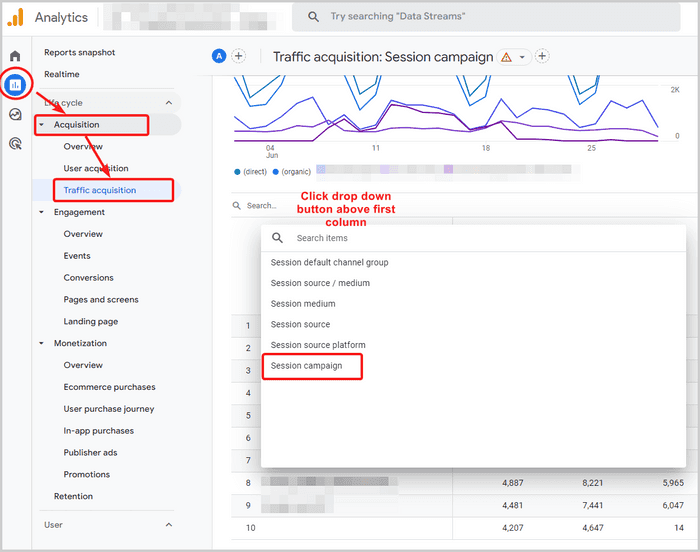
Maintenant, si vous faites défiler vers la droite du tableau, vous pouvez voir toutes les conversions et les revenus générés par ces campagnes.
De plus, pour évaluer la qualité du trafic de la campagne, regardez le taux d'engagement et le 'temps d'engagement moyen par session' pour voir combien de temps les gens sont restés sur votre site après avoir cliqué sur le lien marqué UTM.
Lors de l'analyse des campagnes, connaître le regroupement des canaux de Google Analytics est essentiel car cela vous permet de catégoriser et de comparer le trafic provenant de divers canaux marketing, campagnes, sources et supports afin d'évaluer la performance.
Regroupement des canaux et paramètres UTM
1. Groupes de canaux par défaut et paramètres UTM :
Les groupes de canaux par défaut dans Google Analytics 4 catégorisent automatiquement le trafic de votre site web en canaux comme Organic Search, Referral, Paid Social, etc. Cela se fait en utilisant des règles en coulisses.
Les paramètres UTM (comme utm_source, utm_medium, utm_campaign) vous permettent de personnaliser vos URLs pour fournir des informations supplémentaires sur l'origine du trafic. Par exemple, vous pouvez spécifier newsletter, email, summer-sale comme valeurs UTM.
Ainsi, les groupes de canaux par défaut catégorisent automatiquement le trafic en fonction des règles. Les paramètres UTM vous permettent de personnaliser vos URLs pour collecter plus de données de campagne que vous spécifiez. Les valeurs UTM apparaîtront dans le canal par défaut auquel elles correspondent. Par exemple, une campagne email apparaîtrait sous le canal Email.
2. Groupes de canaux personnalisés et paramètres UTM :
Les groupes de canaux personnalisés vous permettent de créer vos propres catégories et règles pour les sources de trafic, au-delà des groupes par défaut dans Google Analytics.
Par exemple, vous pourriez créer un groupe "Campagnes sociales" et personnaliser les canaux à l'intérieur en utilisant des paramètres UTM comme utm_source et utm_medium.
Ainsi, avec les groupes de canaux personnalisés, vous avez plus de flexibilité pour catégoriser le trafic en utilisant les paramètres UTM comme vous le souhaitez. Les valeurs UTM apparaîtront comme faisant partie du groupe de canaux personnalisé et des canaux que vous avez créés.
Ressources supplémentaires
Voici quelques ressources et références supplémentaires pour en savoir plus sur les paramètres UTM :
- Comprendre et mettre en œuvre l'importation de données de campagne dans Google Analytics
- Utiliser les URL Builders GA4 pour une collecte efficace des données de campagne
- Créer des groupes de canaux personnalisés dans Google Analytics 4 pour une catégorisation sur mesure des sources de trafic
- Naviguer dans les groupes de canaux par défaut de Google Analytics 4 pour une classification efficace du trafic